125445, г. Москва ул. Смольная д. 24А

Программа «Сумма прописью — Форпост»
На этой странице:
Программа «Сумма прописью — Форпост» предназначена для совместной работы с редактором MS Word и служит для автоматического формирования в редакторе записи словами денежных сумм в различной валюте, количественных величин с единицей измерения и календарных дат по их числовой записи. Далее формируемый программой результат, предназначенный для вставки в документ, будем называть «расшифровка».
Программа ориентирована на сотрудников занимающихся подготовкой договоров, формированием сопроводительных, финансовых и юридических документов.
Программа предоставляет следующие возможности:
- Автоматически извлекает из текста исходные данные: числа, суммы, даты;
- Формирует расшифровки денежных сумм в различной валюте, количественных величин с единицей измерения и календарных дат из набора стандартных элементов: исходное число и дата, целая и дробная часть числа, элементы даты (день, месяц, год), запись числа/даты и их частей словами, сумма НДС, ставка НДС, произвольный текст и т.п.;
- Автоматически вставляет расшифровку в редактируемый документ по месту нахождения курсора или в другое заранее определённое место;
- Предоставляет пользователю возможность настраивать состав и порядок следования элементов в расшифровке;
- Поддерживает справочник валют и единиц измерения и использование его при формировании расшифровок;
- Формирует расшифровки на русском и английском языках;
- Обеспечивает формирование первой буквы любого элемента расшифровки в виде строчной или прописной.
Настраиваемые параметры программы:
- состав расшифровки;
- округления чисел;
- выделение триад в числах;
- ставка НДС;
- формат исходной даты;
- формат даты в расшифровке;
- привязка валют и единиц измерения к кнопкам и алгоритмам.
Взаимодействие пользователя с программой осуществляется посредством кнопок расположенных на инструментальной панели редактора MS Word. В отношении этой панели пользователю предоставляются следующие возможности:
- Добавление и удаление кнопок предназначенных для формирования различных расшифровок;
- Произвольное количество создаваемых пользователем кнопок как одного, так и разного типа;
- Редактирование надписей на кнопках и контекстных подсказок к кнопкам;
- Настройка быстрого вызова функций кнопок с помощью "горячих" клавиш.
После установки программы на вашем компьютере и запуска редактора Word, на вкладке Надстройки (pис. 1) появляется панель управления программы «Сумма прописью — Форпост».
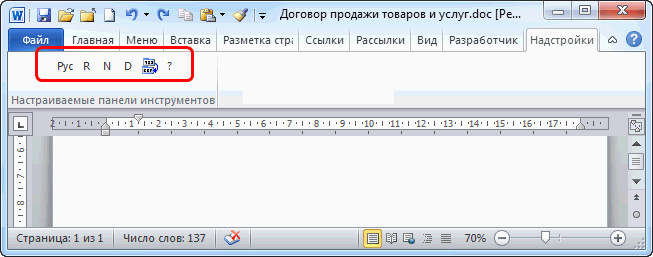
Рис. 1. Размещение панели в MS Word 2007-2010.
Панель обеспечивает взаимодействие пользователя с программой: позволяет добавлять и удалять кнопки, осуществлять формирование расшифровок и настройку правил, по которым они формируются.
Программа может формировать расшифровки трёх типов: Деньги, Число и Дата.
Формирование расшифровок выполняется по правилам, которые настраиваются пользователем.
В программе существуют два вида правил.
Правила первого вида жёстко связаны с определёнными кнопками и выполняются при нажатии этих кнопок.
Правила второго вида не имеют привязки к кнопкам и существуют самостоятельно. Применительно к программе «Сумма прописью — Форпост» такие правила называются алгоритмами.
Оба вида правил имеют совершенно одинаковые параметры и общие формы для их настройки.
Панель программы содержит три системные кнопки
![]() ,
,
![]() и
и
![]() находящиеся с левого и с правого края панели. Системные кнопки выполняют строго определённые функции, недоступны для настройки пользователем и не могут быть удалены или добавлены.
находящиеся с левого и с правого края панели. Системные кнопки выполняют строго определённые функции, недоступны для настройки пользователем и не могут быть удалены или добавлены.
Системная кнопка ![]() служит для индикации текущего языка
формирования расшифровки и для переключения с одного языка на другой.
При нажатии на кнопку происходит смена надписи на кнопке на
служит для индикации текущего языка
формирования расшифровки и для переключения с одного языка на другой.
При нажатии на кнопку происходит смена надписи на кнопке на
![]() и языком формирования расшифровки становится английский язык.
При повторном нажатии на кнопку язык снова становится русским (рис. 2):
и языком формирования расшифровки становится английский язык.
При повторном нажатии на кнопку язык снова становится русским (рис. 2):
![]()
Рис. 2. Изменение языка формирования расшифровки.
Кнопка ![]() служит для вывода панели с информацией о программе и контактных данных.
служит для вывода панели с информацией о программе и контактных данных.
Между системными кнопками располагаются функциональные кнопки, предназначенные для формирования расшифровок в месте расположения курсора. Количество функциональных кнопок может быть любое. Они могут добавляться и удаляться с панели самими пользователями. Выполняемые ими действия также настраиваются пользователями.
После установки на компьютер, панель программы содержит три функциональные кнопки:
![]() ,
,
![]() и
и
![]()
При нажатии на функциональную кнопку программа анализирует находящийся слева от курсора текст и пытается обнаружить исходные данные. В зависимости от наличия или отсутствия исходных данных и типа кнопки, далее выполняются следующие действия:
| Тип кнопки или алгоритма | Данные обнаружены | Данные не обнаружены |
| Деньги | Из текста выделяется число. По числу формируется расшифровка денежной суммы в заданной валюте, включающей в себя отформатированное исходное число, запись суммы словами, сумму НДС, текстовые вставки и т.д. | Расшифровка не формируется |
| Число | Из текста выделяется число. По числу формируется расшифровка количественной величины с единицей измерения, включающей в себя отформатированное исходное число, запись целой и дробной части числа словами, текстовые вставки и т.д. | Расшифровка не формируется |
| Дата | Выделение из текста даты, формирование и вставка в текст расшифровки даты в соответствии с шаблоном. | Формируется расшифровка текущей даты |
Примечание. При формировании расшифровки с помощью алгоритмов, производится чтение данных из источника и вставка расшифровки в приёмник.
Удаление и добавление функциональных кнопок производится при помощи контекстного меню, которое вызывается при совместном нажатии клавиши Ctrl на клавиатуре и щелчком левой кнопки мыши на кнопке панели.
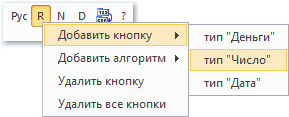
Рис. 3. Контекстное меню для добавления и удаления кнопок.
Дополнительные кнопки на панели дают возможность пользователям создавать несколько вариантов расшифровок для сумм, чисел и дат. Например, можно создать такую панель:
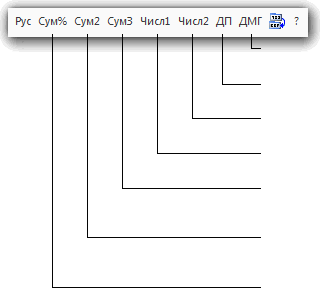
| Расшифровка даты в формате "дд месяц гггг":
Документ составлен и подписан 25 октября 2010 г. |
| Расшифровка полной даты прописью:
Двадцать пятое октября две тысячи десятого года |
| Расшифровка числа с округлением до целых с ед.изм. килограмм:
Итого отпущено: 253 (Двести пятьдесят три) килограмма |
| Расшифровка числа с округлением до 2-х знаков с ед.изм. литр:
253,12 (Двести пятьдесят три целых двенадцать сотых) литра |
| Расшифровка суммы в рублях:
Стоимость работ по договору составляет 20'145 (Двадцать тысяч сто сорок пять) рублей, в том числе НДС 3072 рубля 97 копеек. |
| Расшифровка суммы в долларах без НДС:
Стоимость услуг по договору составляет 20'145 (Двадцать тысяч сто сорок пять) долларов США, НДС не облагается. |
| Расшифровка суммы вычисленной как процент от исходного числа:
Договором предусмотрены ежемесячные выплаты в размере 30%, что составляет 6'044 (Шесть тысяч сорок четыре) рубля. |
Примечание. Вычисление НДС и процентов, а также формирование всего приведенного в примере текста выполняется программой, пользователь вводит только исходное число и нажимает кнопку.
Начиная с версии 5.10 программы «Сумма прописью — Форпост» появилась возможность вставлять расшифровки в произвольных местах документа не привязываясь к месту расположения исходных данных (см. рис.5). Эта возможность обеспечивается путём использования механизма алгоритмов программы «Сумма прописью — Форпост» и элементов управления текстом редактора Word. Элементы управления текстом в программе «Сумма прописью — Форпост» играют роль источников и приёмников информации.
Источники – элементы управления текстом, в которые вводятся данные предназначенные для обработки программой.
Приёмники – элементы управления текстом, в которые программа помещает результаты своей работы (расшифровки).
Программа извлекает исходные данные из источников, формирует по ним расшифровки, в соответствии с настроенными пользователем алгоритмами, и помещает их в приёмники.
Главное достоинство программы состоит в том, что она предоставляет пользователю возможность самому определять правила формирования расшифровки. Расшифровка формируется программой по шаблону (образцу), содержащему информацию о составе и порядке следования стандартных элементов в расшифровке. Каждая кнопка и алгоритм имеют свой индивидуальный шаблон. Пользователь может использовать при формировании шаблона следующие стандартные элементы:
| Стандартный элемент | Пример формируемого элементом текста |
| Общие элементы (текст, символы, команды) | |
| Любой текст | "ИТОГО:", "в том числе НДС" |
| Левая скобка | ( |
| Правая скобка | ) |
| Точка | . |
| Следующее слово с заглавной | Четыреста |
| Конец строки (Enter) | |
| Элементы для формирования расшифровки типа Деньги | |
| Вся сумма целиком | 425619,08 |
| Целая часть суммы | 425619 |
| Дробная часть суммы | 08 |
| Целая часть суммы прописью | четыреста двадцать пять тысяч шестьсот девятнадцать |
| Основная валюта | рублей |
| Разменная монета | копеек |
| Вся сумма НДС | 64924,94 |
| Целая часть НДС | 64924 |
| Дробная часть НДС | 94 |
| Целая часть НДС прописью | шестьдесят четыре тысячи девятьсот двадцать четыре |
| Ставка НДС | 18% |
| Элементы для формирования расшифровки типа Число | |
| Всё число целиком | 54256,0082 |
| Целая часть числа | 54256 |
| Дробная часть числа | 0082 |
| Дробная часть без нулей слева | 82 |
| Целая часть числа прописью | пятьдесят четыре тысячи двести пятьдесят шесть целых |
| Дробная часть числа прописью | восемьдесят две десятитысячных |
| Единица измерения | килограмм |
| Элементы для формирования расшифровки типа Дата | |
| Полная дата прописью | двадцать пятое декабря две тысячи двадцатого года |
| Месяц прописью | декабрь |
| "ДД месяц" | 25 декабря |
| "ДД месяц ГГГГ" | 25 декабря 2020 |
| "ДД мес ГГГГ" | 25 дек 2020 |
| "месяц ГГГГ" | декабрь 2020 |
| День числом | 25 |
| Месяц числом | 12 |
| Год числом | 2020 |
| Дата в формате вывода | 07.02.2020 |
| Следующее число без нулей слева | 7.02.2020 |
Использование программы происходит следующим образом. Пользователь устанавливает курсор в редактируемом тексте после какого-либо числа или даты и нажимает мышью нужную кнопку на панели управления. Программа анализирует находящийся слева от курсора текст, выделяет исходные данные, формирует в соответствии с настройками требуемый результат и вставляет его в документ.
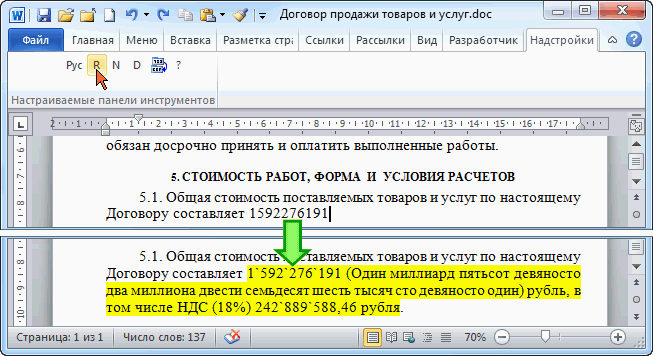
Рис. 4. Пример использования пользовательских кнопок.
Описанный способ использования программы используется в случае, когда расшифровку необходимо вставлять непосредственно в месте нахождения исходных данных.
Другой способ подходит для использования в шаблонах многократно используемых документов, таких как платёжные поручения, счета на оплату, накладные и др., в которых исходные данные и их расшифровка должны быть расположены в разных местах документа. Реализация этого способа связана с использованием алгоритмов и элементов управления текстом редактора Word.
При этом способе нажатие кнопки ![]() на панели программы приводит к обработке всех исходных данных, формированию сразу всех расшифровок и помещение их в заранее определённые места документа.
на панели программы приводит к обработке всех исходных данных, формированию сразу всех расшифровок и помещение их в заранее определённые места документа.
В приведенном на рис. 5 примере, после ввода суммы платежа в поле с зеленым фоном, поля с желтым фоном заполняются автоматически программой «Сумма прописью — Форпост».

Рис. 5. Пример использования алгоритмов.
Формирование расшифровки может производиться как на русском, так и на английском языке.
Для быстрого вызова связанных с кнопками действий можно настроить и использовать "горячие клавиши" - комбинацию управляющих и символьных клавиш (например, Ctrl+R, Alt+D, Ctrl+Shift+N...), одновременное нажатие которых, равносильно нажатию кнопки на панели.
Настройка функциональных кнопок панели производится в окне настройки, которое вызывается одновременным нажатием клавиши Shift на клавиатуре компьютера и щелчком левой кнопкой мыши по настраиваемой кнопке панели.

Рис. 6. Панель настройки кнопки типа Деньги.
В верхней части окна настройки размещаются параметры, определяющие визуальное представление кнопок на панели и обеспечивающих удобство работы с ними. Состав этих параметров одинаков для всех типов кнопок. На рис. 7 приведен результат редактирования надписей на кнопках панели.
![]()
Рис. 7. Изменение надписей на кнопках.
В средней части окна, на закладках, размещаются параметры, которые влияют на состав и содержание формируемой расшифровки. Состав этих параметров зависит от типа данных кнопки.
Формирование и редактирование шаблона производится в отдельном окне во время настройки параметров кнопки. Окно редактирования шаблона одинаково для кнопок всех типов, от типа данных зависит только список стандартных элементов, из которых формируется шаблон. В качестве примера на рис. 8 приведено окно редактирования шаблона для кнопки с типом данных Деньги.
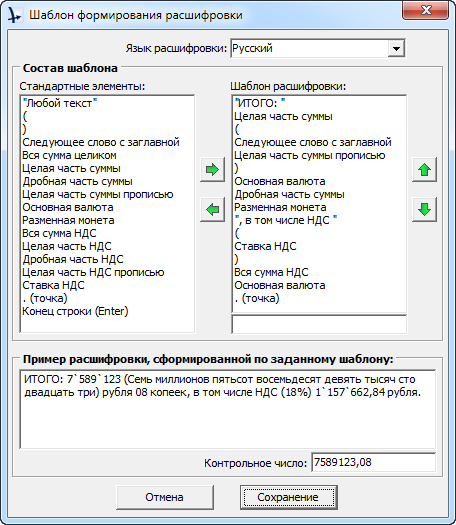
Рис. 8. Окно редактирования шаблона для кнопки типа Деньги.
Список Шаблон расшифровки формируется из строк списка Стандартные элементы, при этом:
- Один и тот же стандартный элемент может быть помещен в шаблон любое количество раз;
- Порядок следования стандартных элементов в шаблоне можно менять;
- Любой элемент может быть удален из шаблона.
Все изменения в шаблоне, как только вы их произвели, моментально отражаются в поле Пример расшифровки, сформированной по заданному шаблону, это позволяет оперативно контролировать правильности произведенных действий и быстро достигать требуемого результата.
В списке стандартных элементов присутствует одна операция - Следующее слово с заглавной. В результате выполнения этой операции первая буква следующего за командой элемента делается заглавной.
Стандартный элемент Любой текст позволяет задавать добавление в любом месте расшифровки текстовых вставок произвольного содержания. В приведенном на рис. 8 окне редактирования шаблона это строки "ИТОГО:" и ", в том числе НДС".
Ещё одним достоинством программы является поддержка справочников валют и единиц измерения и использование их при формировании расшифровок. Данные из справочников подставляются в расшифровку вместо стандартных элементов: Основная валюта, Разменная монета, Единица измерения.
Пользователи могут редактировать справочники, в том числе добавлять в них новые валюты и единицы измерения. Взаимодействие пользователей со справочником валют осуществляется на закладке Валюта панели настройки кнопок типа Деньги (рис. 9), со справочником единиц измерения - на закладке Ед.Изм. панели настройки кнопок типа Число (рис. 10).
|
|
|
На этих закладках производится привязка к настраиваемой кнопке валюты и единицы измерения, которые затем будут использованы программой при формировании расшифровки. Здесь же производится и редактирование справочников.
Программа «Сумма прописью — Форпост» работает:
- под управлением 32-х или 64-х разрядной версии операционной системы Windows 2000 / XP/ Vista / V7;
- совместно с 32-х разрядной версией MS Word 2000-2013.

